Word é um software de processamento de texto muito popular, usado por milhões de pessoas em todo o mundo. Permite escrever documentos profissionais ou pessoais , mas também formatá-los de acordo com suas necessidades e desejos. Entre as muitas opções de formatação disponíveis está a capacidade de enquadrar o texto com o Word . Isto pode ser útil para destacar uma citação, título, definição ou outro elemento importante do documento. Mas como você enquadra o texto com o Word? Quais são os passos a seguir? Quais são as vantagens e desvantagens desta técnica? É o que veremos neste artigo completo e detalhado.
O que é enquadramento de texto?
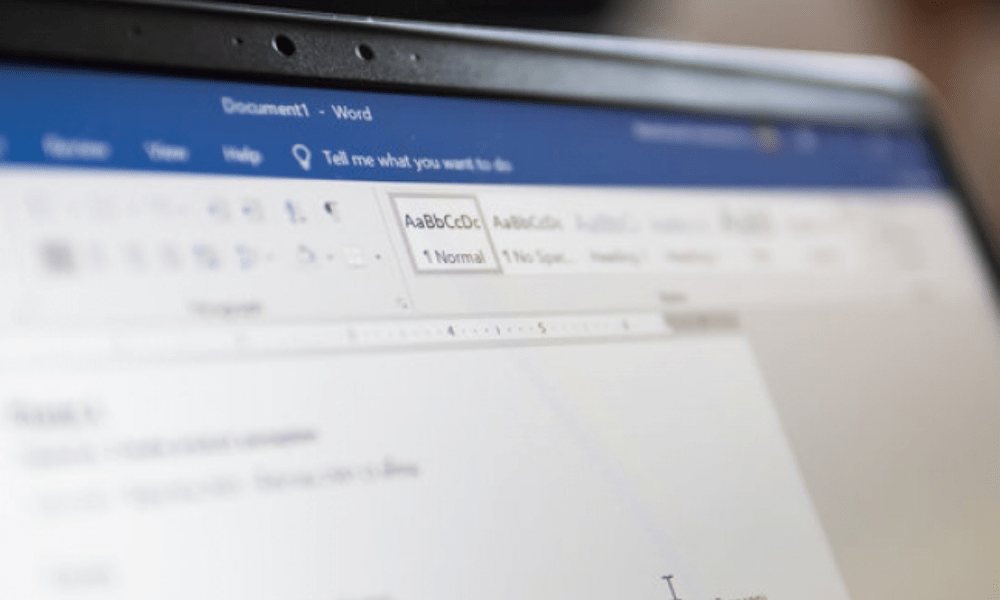
Uma moldura de texto é uma borda que envolve o texto ou parte do texto em um documento do Word . Pode ter diversos formatos , cores , espessuras e estilos , dependendo do efeito desejado. Também pode vir acompanhado de um fundo colorido ou de um sombreamento para reforçar o contraste e o apelo visual.
Um quadro de texto pode servir a vários propósitos:
- Chame a atenção do leitor para informações importantes ou relevantes
- Estruture o documento criando áreas distintas
- Delimite elementos que pertencem à mesma categoria ou tema
- Dê relevo e dinamismo ao documento
- Personalize o documento de acordo com seus gostos e criatividade
Se estiver tendo problemas com Winword.exe ao usar o Word, você pode tentar reparar ou reinstalar o Office para resolver problemas relacionados a arquivos de sistema ausentes ou corrompidos.
Como enquadrar texto com Word?
Para enquadrar um texto com Word, você deve seguir os seguintes passos:
- Selecione o texto a ser enquadrado ou clique onde deseja inserir a moldura
- Vá para a Design

- Clique no Bordas no Parágrafo
- Escolha a opção Borda e Sombreamento…
- Na janela que se abre, escolha a Borda
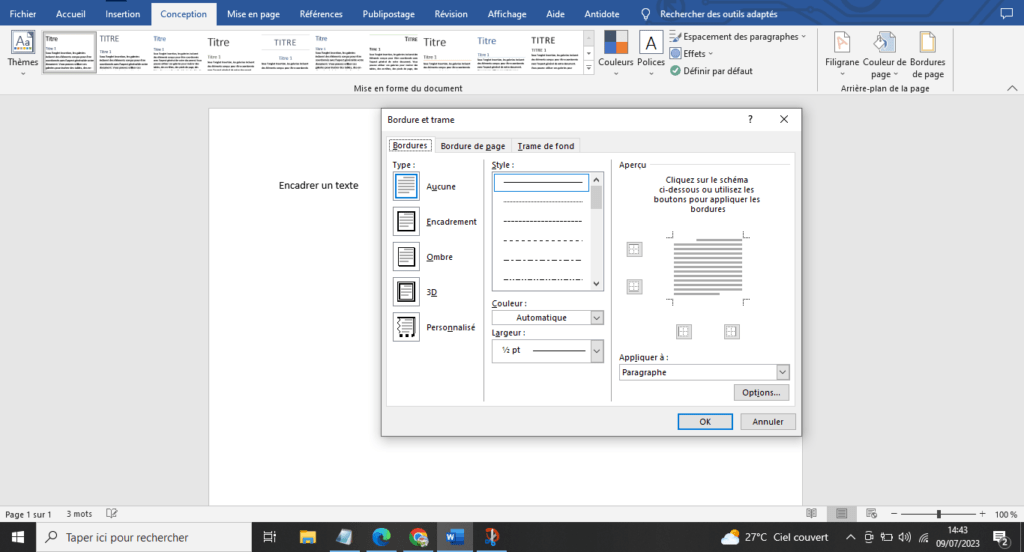
- Selecione o tipo de borda desejado na Estilo
- Escolha a cor da borda na Cor
- Escolha a espessura da borda na Largura
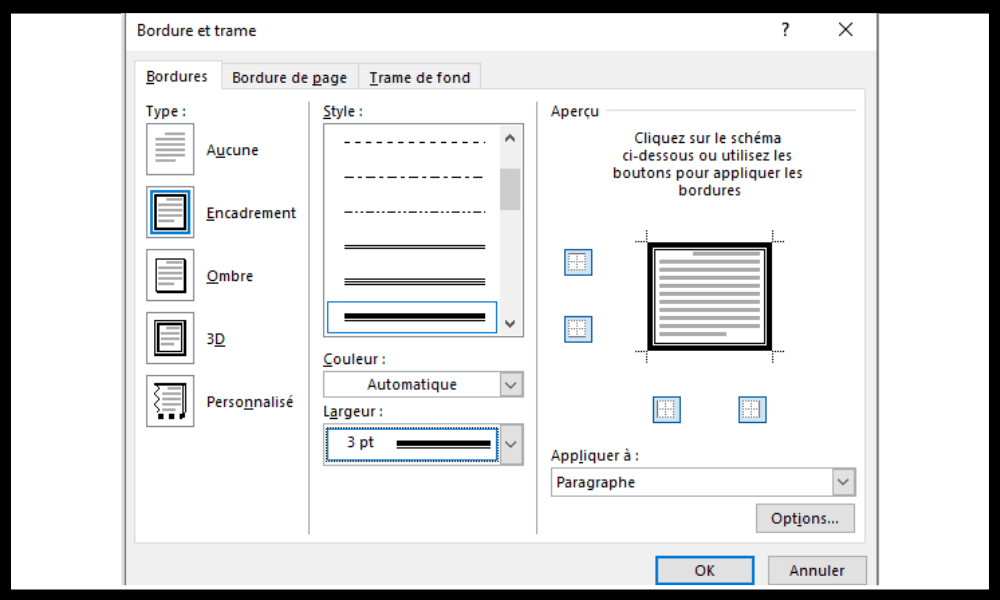
- Escolha o layout da borda na Visualização clicando nos botões correspondentes
- Valide clicando no OK
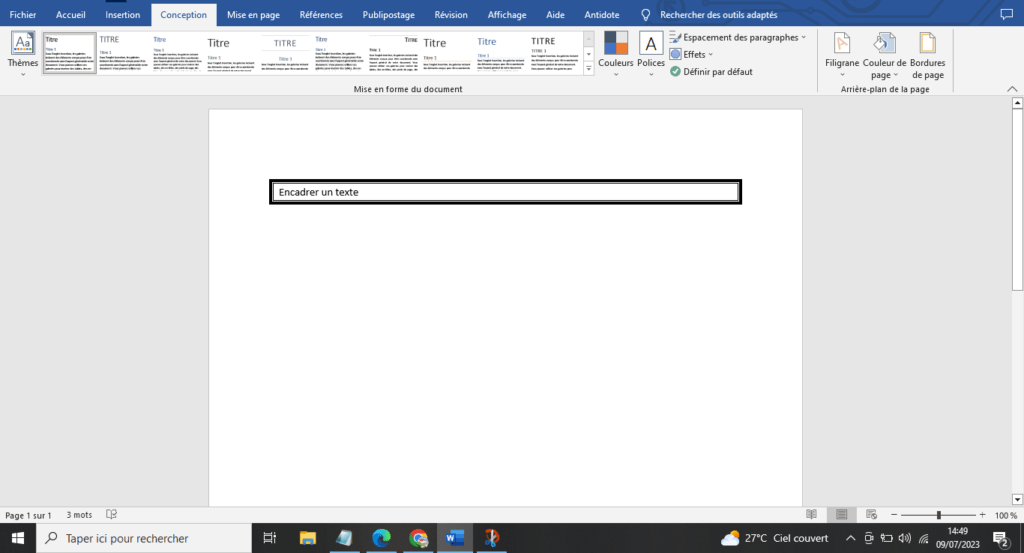
E aí está, o texto está emoldurado com Word! É possível modificar a estrutura a qualquer momento, repetindo os mesmos passos e alterando as configurações conforme necessário.
Quais são as vantagens e desvantagens de enquadrar texto no Word?
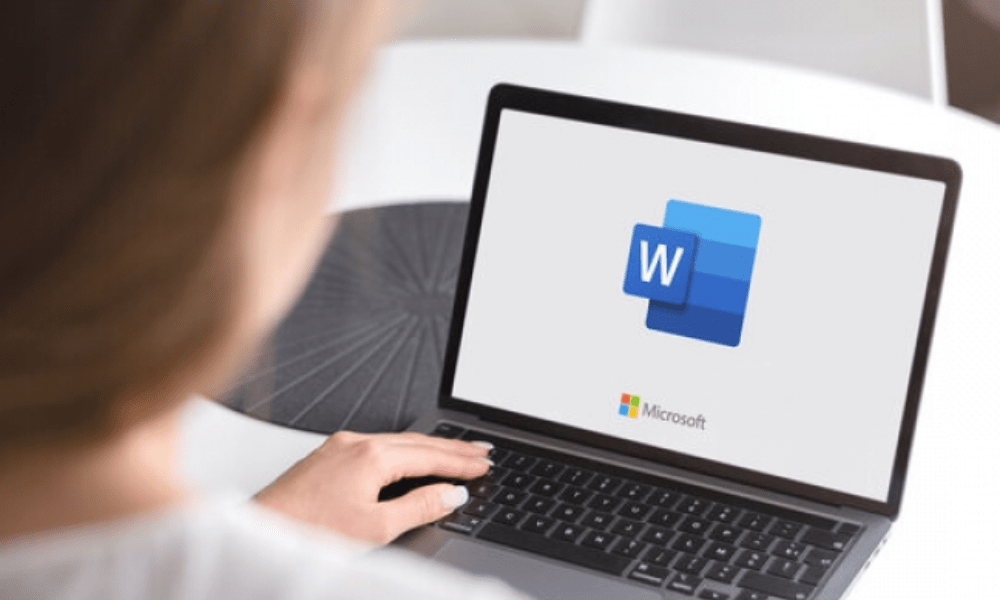
Enquadrar texto com o Word tem vantagens e desvantagens que você deve conhecer antes de começar.
As vantagens são :
- É uma técnica simples e rápida de implementar.
- É uma técnica que oferece uma ampla variedade de escolhas e possibilidades
- É uma técnica que torna o documento mais atraente e profissional
As desvantagens são :
- Esta é uma técnica que pode sobrecarregar o documento e prejudicar sua legibilidade se usada excessivamente.
- Esta é uma técnica que pode causar problemas de compatibilidade com outros softwares ou formatos de arquivo
- Esta é uma técnica que pode ser difícil de adaptar a mudanças no layout ou no tamanho do texto
Perguntas frequentes
Aqui estão algumas perguntas frequentes sobre o enquadramento de texto com o Word :
Como remover um quadro de texto?
Para remover um quadro de texto, basta selecionar o texto emoldurado, ir até a Layout de Página , clicar no Bordas e escolher a Sem Bordas .
Como enquadrar um texto com fundo colorido?

Para enquadrar o texto com um fundo colorido, siga os mesmos passos para enquadrar o texto com uma borda , mas escolha a Plano de fundo em vez da Borda . Você pode então escolher a cor de fundo na Cor do quadro .
Como enquadrar o texto com uma sombra projetada?
Para enquadrar o texto com uma sombra projetada , você deve seguir os mesmos passos para enquadrar o texto com uma borda, mas marcando a caixa Sombra na seção Opções da janela Borda e Sombreamento .
Como enquadrar o texto com um formato personalizado?
Para enquadrar o texto com uma forma personalizada , você deve inserir uma forma no documento, redimensioná-la e posicioná-la de acordo com sua necessidade, a seguir copiar o texto a ser enquadrado e colá-lo na forma. Você pode então modificar a forma e o texto conforme desejado.
Como enquadrar um texto com uma imagem?
Para enquadrar o texto com uma imagem , você deve inserir uma imagem no documento, redimensioná-la e posicioná-la de acordo com sua necessidade, a seguir clicar nela com o botão direito do mouse e escolher a opção . Você pode então escolher a opção Atrás do texto ou Na frente do texto dependendo se deseja que o texto fique visível ou não na imagem. Você pode então modificar a imagem e o texto conforme desejado.
Como centralizar o texto em um quadro?
Para centralizar o texto em um quadro , você deve selecionar o texto a ser centralizado, ir para a Início da faixa de opções e clicar no botão Centralizar no grupo Parágrafo .
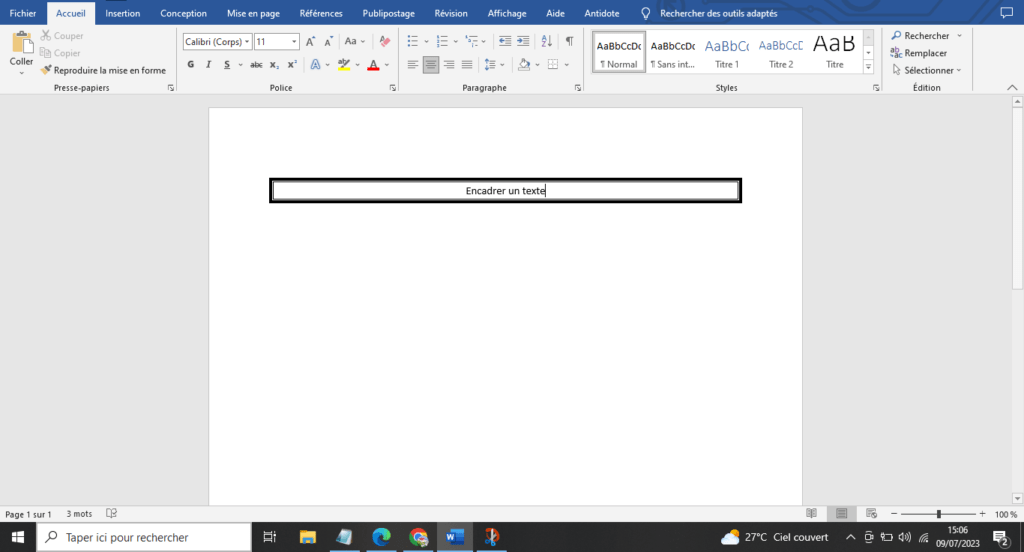
Como alinhar vários quadros de texto?
Para alinhar vários quadros de texto , você deve selecionar os quadros a serem alinhados, ir para a guia Formatar da faixa de opções e clicar no botão Alinhar no grupo Organizar. Você pode então escolher a opção Alinhar à esquerda, Alinhar centro, Alinhar à direita, Alinhar superior, Alinhar meio ou Alinhar inferior dependendo de suas necessidades.
Como evito que os quadros de texto se movam durante a edição do documento?
Para garantir que os quadros de texto não se movam ao modificar o documento , você deve clicar em cada quadro com o botão direito do mouse e escolher a opção Formatar forma. Na janela que se abre, escolha a guia Layout e propriedades e clique no Posição . Você pode então escolher a Fixo na Opções de localização .
Como faço para que os quadros de texto se ajustem ao tamanho do texto?
Para ajustar os quadros de texto ao tamanho do texto , clique com o botão direito em cada quadro e escolha a Formatar forma . Na janela que se abre, escolha a guia Tamanho e rotação e desmarque a caixa Bloquear proporções na seção Escala.
Como faço para vincular quadros de texto?
Para vincular os quadros de texto , clique em cada quadro com o botão direito do mouse e escolha a Criar um link entre caixas de texto . Podemos então ver pequenos quadrados azuis aparecendo nas bordas dos quadros. Basta clicar em um quadrado azul em um quadro e arrastá-lo para outro quadrado azul em outro quadro para criar um link entre eles. O texto fluirá de um quadro para outro automaticamente.
Conclusão
Enquadrar texto com Word é uma técnica simples e eficaz para destacar certos elementos do seu documento. Seja para chamar a atenção, estruturar conteúdo, delimitar categorias ou personalizar a renderização , você tem uma grande variedade de opções e possibilidades para criar molduras de texto adaptadas às suas necessidades. Você também pode alterar as configurações da moldura a qualquer momento, de acordo com seus desejos e modificações. Quer você use o Word em um computador ou smartphone , você pode enquadrar o texto de maneira fácil e rápida seguindo as etapas que vimos neste artigo. Sinta-se à vontade para experimentar e se divertir com as diferentes opções de bordas e tramas. Você verá que seu documento ganhará em apelo e profissionalismo .




